Aiheeseen liittyvä: Google havaitsee lapsipornoa miehen Gmail-tilillä, vihjeitä poliisille
Suositellut videot
Näin se toimii. Aina kun saat Gmail-postilaatikkoosi sähköpostin, joka sisältää tilauksen peruutuslinkin, Google ottaa sen ja sijoittaa sen viestin yläreunaan lähettäjän sähköpostiosoitteen oikealle puolelle. Tämä helpottaa löytämistäsi.
Liittyvät
- Nämä ovat uusia tekoälyominaisuuksia, jotka tulevat Gmailiin, Google Docsiin ja Sheetsiin
- Googlen uusin roskapostin estomuutos auttaa siivoamaan kalenterisi
- Kuinka peruuttaa ei-toivottujen sähköpostien tilaus
Aiheeseen liittyvä: Chrome vs. IE vs. Firefox vs. Safari, kaikki suuret verkkoselaimet verrattuna
Vaikka on mukavaa, että näissä sähköpostiviesteissä on aluksi linkki tilauksen peruuttamiseen, ne yleensä ovat sijoitettu kokonaan viestin alaosaan, hautaamalla sen tehokkaasti kaiken muun alle sähköposti. Lisäksi monissa tapauksissa lähettäjän antama tilauksen peruutuslinkki kirjoitetaan paljon pienemmällä kirjasinkoolla kuin muu sähköpostiviesti.
Toisin sanoen lähettäjä tarjoaa tavan lopettaa sähköpostinsa tilaus, mutta hän yrittää monessa tapauksessa salata sen sinulta.
"Peruutusvaihtoehdon löytäminen on kaikkien etu", Google sanoo. "Sähköpostin lähettäjien posti ei todennäköisesti merkitä roskapostiksi, ja nyt voit sanoa hyvästit koko viestin seulomiselle yhden ärsyttävän linkin kohdalla."
Tilauksen peruutuspainikkeen käyttäminen Gmailissa
Kuten sanoimme, uuden tilauksen peruutuspainikkeen pitäisi olla Gmail-viestiesi yläosassa. Tässä on joitakin kuvakaappauksia postilaatikostamme, jotta saat käsityksen, mistä niitä kannattaa etsiä.
Vaihe 1. Napsauta Peruuta tilaus -painiketta lähettäjän sähköpostiosoitteen oikealla puolella katsomasi viestin yläosassa.
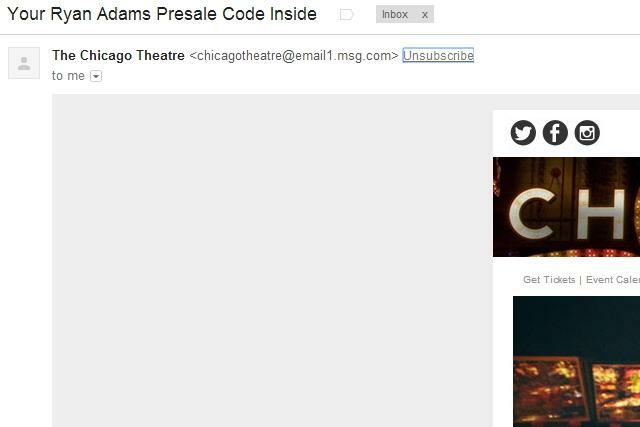
Vaihe 2 Napsauta näytön keskellä olevaa sinistä Peruuta tilaus -painiketta pyydettäessä.
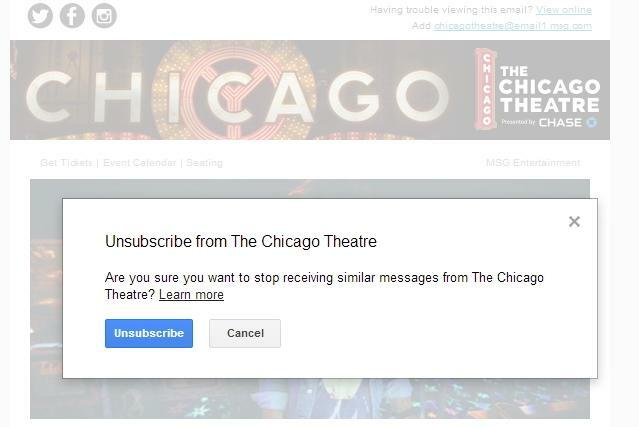
Sinun pitäisi nähdä seuraava viesti postilaatikkosi yläosassa.
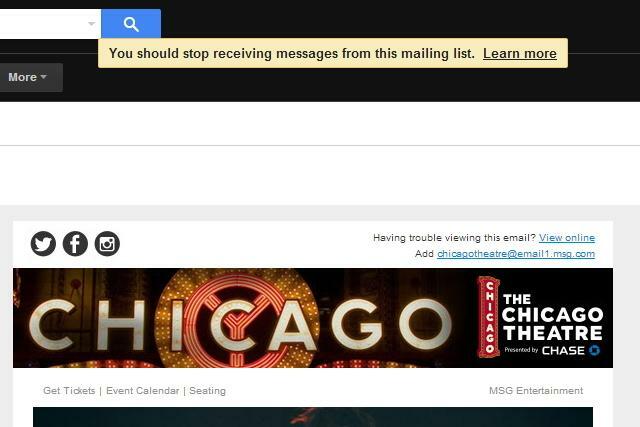
Toimittajien suositukset
- Google teki juuri tästä tärkeästä Gmail-suojaustyökalusta täysin ilmaisen
- Gmailin asiakaspuolen salaus lisää turvallisuutta yrityksille
- Gmail on saamassa suuren visuaalisen muutoksen, mutta voit kieltäytyä käytöstä
- Sähköpostiosoitteen estäminen Gmailissa
- 7 asiaa, joita et tiennyt voivasi tehdä Gmailissa
Päivitä elämäntapasiDigital Trends auttaa lukijoita pysymään tekniikan nopeatempoisessa maailmassa uusimpien uutisten, hauskojen tuotearvostelujen, oivaltavien toimitusten ja ainutlaatuisten kurkistusten avulla.



